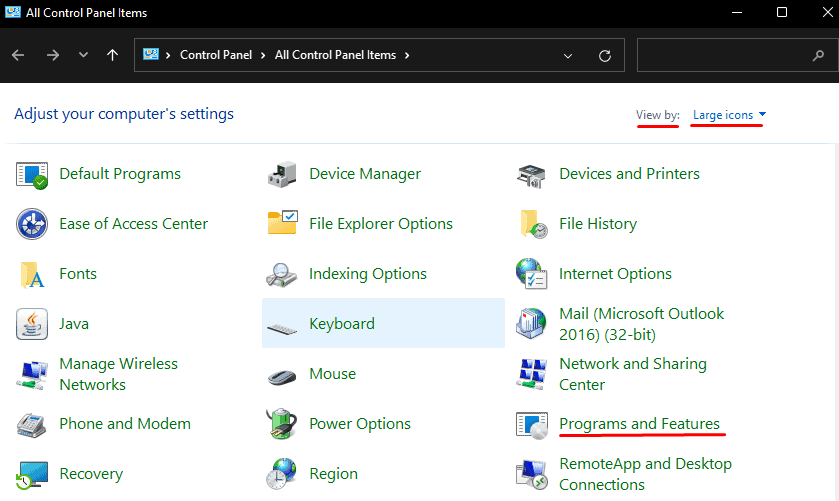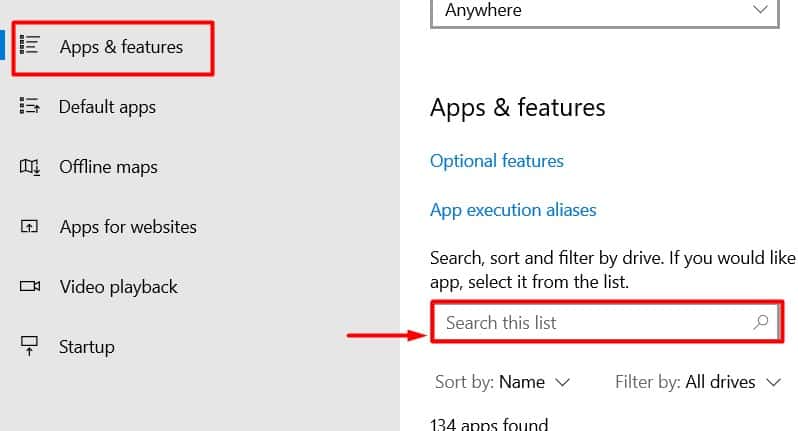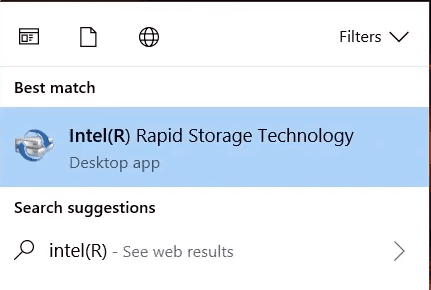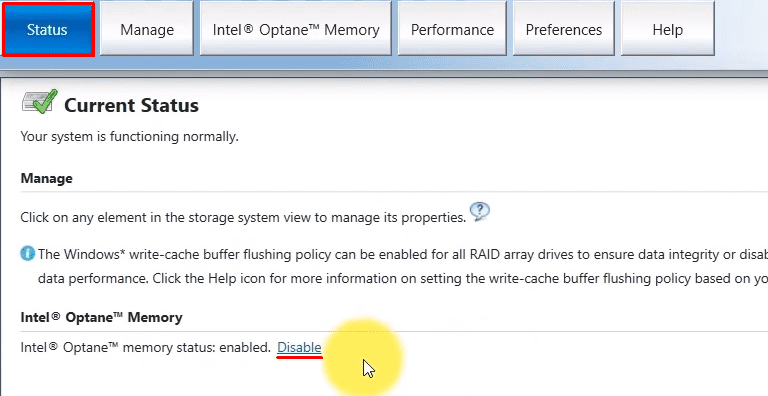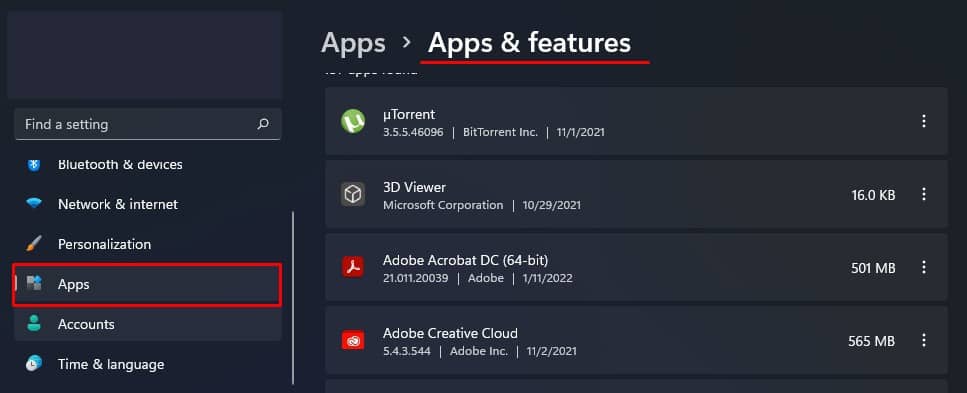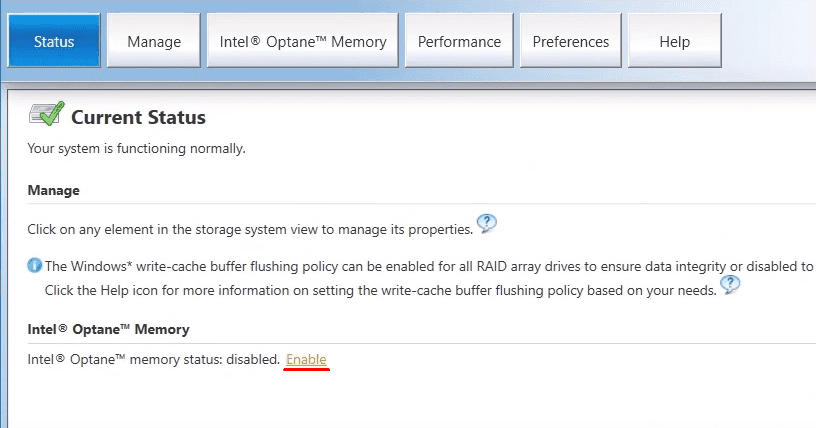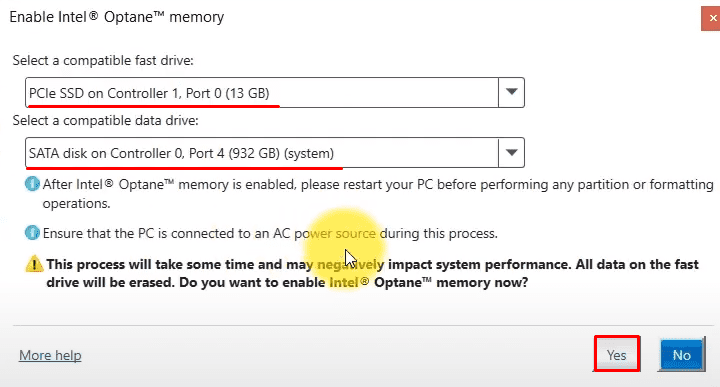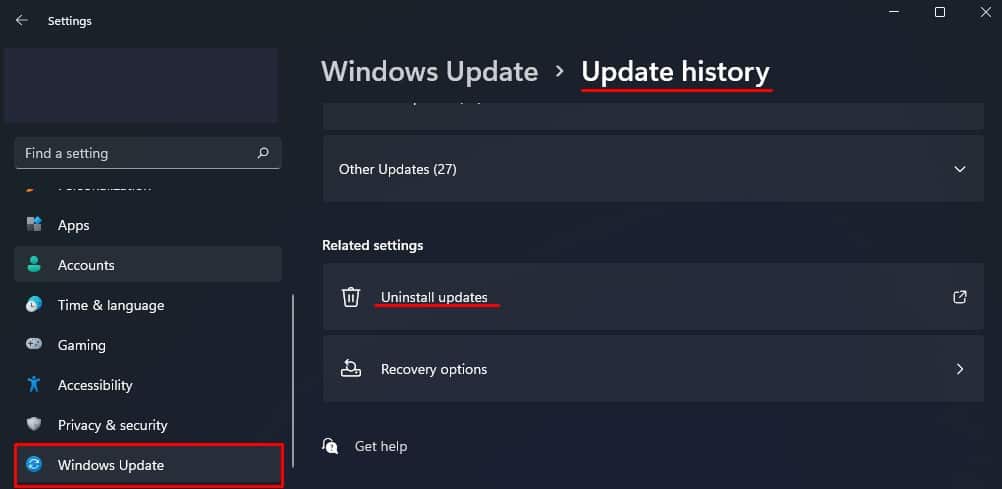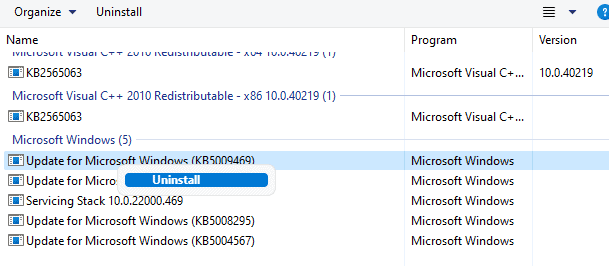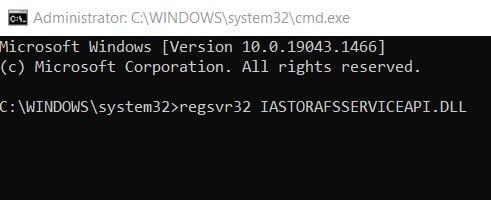Intel Optane Memory es una tecnología de memoria inteligente que acelera la capacidad de respuesta de las computadoras. Está diseñado para aumentar la velocidad del disco duro de las computadoras. La memoria Intel Optane recuerda los documentos y las aplicaciones que usa con frecuencia, lo que le permite acceder a estos documentos con menos tiempo de carga.

A veces, cuando se ejecuta en una computadora que usa una memoria Intel Optane, puede recibir el mensaje de error Intel Optane Memory Pinning Unable to load DLL iaStorAfsServiceApi.dll (Excepción de HRESULT: 0x8007007E). Aunque este error no le impide realizar ninguna tarea, siempre recibimos la notificación de error cada vez que abrimos el Explorador de archivos.
¿Qué causa el error de asignación de memoria Intel Optane?
El error significa que Intel Optane Pinning Service Extension no pudo acceder al archivo DLL (Biblioteca de enlaces dinámicos) llamado IaStorAfsServiceApi.dll . A veces, cuando el controlador Intel Rapid Storage Technology (Intel RST) se actualiza a una versión entre 17.5.x y 17.8.x, el sistema operativo puede buscar archivos de versiones anteriores que no puede encontrar.
Cuando el sistema operativo no puede encontrar este archivo, obtenemos el error Intel Optane Memory Pinning.
Ahora que conocemos la razón principal detrás del error de la memoria Intel Optane. Veamos qué puede impedir que el sistema operativo localice el archivo.
- El controlador Optane de Intel no puede acceder a
IaStorAfsServiceApi.dll - El sistema operativo puede usar los archivos de instalación eliminados de la versión anterior
- Debido a una actualización de Windows
¿Cómo reparar el error de fijación de memoria Intel Optane?
Aquí hay algunas correcciones que podemos intentar para resolver el error de fijación de memoria Intel Optane. Antes de comenzar, intente las tres primeras correcciones una tras otra. Estos pueden no funcionar para usted si se hacen individualmente.
Reparar/modificar las extensiones Intel Optane Pinning Explorer
Intel Optane Pinning Explorer Extensions es una aplicación que administra la memoria Intel Optane. Si el sistema operativo tiene dificultades para localizar el archivo iaStorAfsServiceApi.dll, podemos reparar esta aplicación desde Programa y características para resolver el problema con la memoria Optane.
La reparación de esta aplicación solucionará cualquier problema con sus archivos y carpetas, lo que a su vez solucionará el problema que tiene con la memoria Intel Optane.
Siga estos pasos para modificar Intel Optane Pinning Explorer Extension desde el Panel de control.
- Haga clic en el menú Inicio y vaya al Panel de control.
- Seleccione Ver por como iconos grandes
- Haga clic en Programas y características.
- Aquí, verá la lista de todas las aplicaciones instaladas en la computadora.
- Haga clic con el botón derecho en la aplicación llamada Intel Optane Pinning Explorer Extension.
- Selecciona Reparar.
Suponga que no puede encontrar la aplicación Intel Optane Pinning Explorer Extension en el Panel de control. Sigue estos pasos.
- Haga clic en el menú Inicio y vaya a Configuración
- En el lado izquierdo, haz clic en Aplicaciones.
- Selecciona Aplicaciones y funciones . Desplácese hacia abajo para ver todas las aplicaciones instaladas en su computadora.
- Aquí, haga clic en Intel Optane Pinning Explorer Extension y seleccione Modify .
Puede llevar algo de tiempo repararlo. Una vez que se haya completado, reinicie su computadora.
Si reparar la aplicación no soluciona el problema, también podemos desinstalarla para ver si soluciona el problema.
Instale la última tecnología Intel Rapid Storage
El controlador Intel Rapid Storage Technology (Intel RST) configura y habilita la aceleración del sistema con Intels Optane Memory. Si su computadora tiene la memoria Intel Optane, el controlador Intel RST debe estar por encima de 17.9.1.1009 para evitar futuros problemas con la memoria Intel Optane.
Siga estos pasos para instalar la última versión de Intel RST.
Nota: Si no tiene Intel RST instalado, omita Deshabilitar Intel RST y Desinstalar el proceso del controlador Intel RST.
Deshabilite Intel RST.
- Haga clic en el menú Inicio y busque Intel Rapid Storage Technology.
- Seleccione el elemento que coincida con la búsqueda.
- En la pestaña Estado, haga clic en Desactivar para desactivar la función de memoria Intel Optane.
- Haga clic en Sí, si la aplicación le pide confirmación.
- La desactivación de todas las funciones de la memoria Optane puede tardar unos minutos.
- Reinicie su computadora una vez que todo el proceso esté completo.
Desinstale el controlador Intel RST.
- Haga clic en el menú Inicio.
- Vaya a Configuración > Aplicaciones > Aplicaciones y características.
- Aquí, desplácese y busque Intel Rapid Store Technology. Desinstale este controlador.
- Reinicie su computadora una vez que el controlador esté desinstalado.
Instalar el controlador Intel RST
Primero debemos descargar el controlador Intel RST más reciente de Internet para instalar este controlador. Una vez que descargue el controlador más reciente, siga estos pasos.
- Ejecute el archivo SetupRST.exe que descargó.
- Siga el proceso de instalación.
- Una vez que se complete el proceso de instalación, haga clic en el menú Inicio
- Busque Intel Rapid Storage Technology y haga clic en el elemento que coincida con la búsqueda.
- En Estado, habilite la función de memoria Intel Optane.
- Seleccione la unidad que tiene memoria Intel Optane.
- Haga clic en Sí.
- Puede tomar unos minutos habilitar la configuración.
- Una vez que se haya completado, reinicie su computadora para guardar los cambios.
Desinstalar el controlador de la extensión Intels Pinning Shell
También debemos eliminar el controlador Intels Pinning Shell Extension para que el error no vuelva a aparecer después de la próxima actualización de Windows. Siga estos pasos para desinstalar el controlador de extensión Intels Pinning Shell.
- Presiona la tecla Windows + X y selecciona Administrador de dispositivos.
- Expanda Componente de software.
- Aquí, haga clic con el botón derecho en Intel Pinning Shell Extension y elija Desinstalar dispositivo.
- Marque Intentar eliminar el controlador de este dispositivo. Haga clic en Desinstalar.
Revertir la actualización de Windows
Como nos dimos cuenta de que el error de la memoria Intel Optane se inicia debido a una actualización de Windows, W puede intentar usar la versión anterior de Windows para solucionar este problema. Sin embargo, debemos saber que esto puede o no resolver el problema; si no es así, intente otras correcciones mencionadas en este artículo.
Siga estos pasos para revertir su actualización de Windows.
- Haga clic en el menú Inicio.
- Vaya a Configuración > Actualización de Windows (Seguridad y actualización > Actualización de Windows para Windows 10) > Historial de actualizaciones.
- Desplácese hacia abajo y haga clic en Desinstalar actualizaciones.
- Se abrirá el cuadro de diálogo Actualizaciones instaladas. Aquí, verá todas sus actualizaciones de Windows.
- En Microsoft Windows, haga clic derecho en la última actualización de Windows y haga clic en Desinstalar.
- Haga clic en Sí.
- Una vez que se complete la desinstalación, reinicie la computadora para guardar los cambios.
Reemplace el archivo DLL que falta
Un archivo DLL (Biblioteca de enlaces dinámicos) consiste en líneas de código que cualquier programa puede usar simultáneamente. Como estos archivos DLL son universales, podemos descargarlos de Internet y reemplazar el archivo que falta.
Si el error Intel Optane Memory Pinning dice que falta el archivo iaStorAfsServiceApi.dll, podemos intentar reemplazar este archivo desde el archivo del sistema. Sin embargo, también debemos volver a registrar el archivo DLL si lo reemplazamos en el archivo del sistema.
Nota: Todos los archivos y carpetas dentro de C:WindowsSystem32 son archivos del sistema.
Siga estos pasos para reemplazar y volver a registrar el archivo DLL.
- Descargue el archivo iaStorAfsServiceApi.dll de Internet.
- Extraiga este archivo DLL y copie
IaStorAfsServiceApi.dll. - Vaya a
C:WindowsSystem32Y pegue el archivo DLL. Reemplace elIaStorAfsServiceApi.dllExistente - Si Windows te pide algún permiso, haz clic en continuar.
- Reinicia tu computadora.
Ahora, necesitamos registrar este archivo DLL para que el sistema lo reconozca. Siga estos pasos para registrar el archivo DLL.
- Presione la tecla Windows + R para abrir Ejecutar
- Escriba cmd sin las comillas y presione Ctrl + Shift + Enter para ejecutar el símbolo del sistema como administrador.
- Escriba el siguiente comando y presione Entrar.
Regsvr32 IASTORAFSSERVICEAPI.DLL - Volver a registrar el archivo puede tardar unos minutos.
- Reinicie la computadora y abra el Explorador de archivos para ver si esta solución solucionó el error de fijación de memoria Intel Optane.